本页面介绍了如何连接到 Colab Enterprise 中的运行时。
如需在笔记本中运行代码,您必须连接到运行时。运行时是运行代码的计算资源。
须知事项
- 登录您的 Google Cloud 账号。如果您是 Google Cloud 新手,请创建一个账号来评估我们的产品在实际场景中的表现。新客户还可获享 $300 赠金,用于运行、测试和部署工作负载。
-
在 Google Cloud Console 中的项目选择器页面上,选择或创建一个 Google Cloud 项目。
-
启用 Vertex AI, Dataform, and Compute Engine API。
-
在 Google Cloud Console 中的项目选择器页面上,选择或创建一个 Google Cloud 项目。
-
启用 Vertex AI, Dataform, and Compute Engine API。
使用不同的方法连接
本页面介绍了如何使用以下方法连接到运行时:
使用默认运行时
本部分介绍如何连接到默认运行时。
所需的角色
如需确保您的用户账号拥有连接到 Colab Enterprise 笔记本中的默认运行时所需的权限,请让您的管理员为您的用户账号授予项目的 Colab Enterprise User (roles/aiplatform.colabEnterpriseUser) IAM 角色。如需详细了解如何授予角色,请参阅管理访问权限。
您的管理员还可以通过自定义角色或其他预定义角色向您的用户账号授予所需的权限。
连接到默认运行时
当您首次在笔记本中运行代码时,Colab Enterprise 会自动连接到默认运行时,除非您指定了其他运行时。
如需在不运行代码的情况下连接到默认运行时,请执行以下操作:
-
在 Google Cloud 控制台中,进入 Colab Enterprise Notebooks 页面。
-
在区域菜单中,选择包含笔记本的区域。
-
在我的笔记本标签页上,点击要打开的笔记本。如果您尚未创建笔记本,请创建笔记本。
-
在您的笔记本中,点击连接。

-
如果这是您第一次连接到启用了最终用户凭据的运行时,系统会显示登录对话框。
如需为 Colab Enterprise 授予对用户凭据的访问权限,请完成以下步骤:
-
在登录对话框中,点击您的用户账号。
-
选择查看、修改、配置和删除您的 Google Cloud 数据...,为 Colab Enterprise 授予对用户凭据的访问权限。
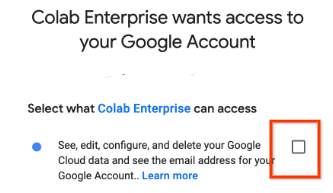
-
点击继续。
-
Colab Enterprise 会连接到默认运行时。如果默认运行时未运行,Colab Enterprise 会启动默认运行时,然后连接到该运行时。
连接到现有运行时
本部分介绍如何使用连接到 Vertex AI 运行时对话框连接到现有运行时。
所需的角色
如需确保您的用户账号拥有连接到 Colab Enterprise 笔记本中的现有运行时所需的权限,请让您的管理员为您的用户账号授予项目的 Colab Enterprise User (roles/aiplatform.colabEnterpriseUser) IAM 角色。如需详细了解如何授予角色,请参阅管理访问权限。
您的管理员还可以通过自定义角色或其他预定义角色向您的用户账号授予所需的权限。
连接到现有运行时
如需连接到现有运行时,请执行以下操作:-
在 Google Cloud 控制台中,转到 Colab Enterprise Notebooks 页面。
-
在区域菜单中,选择包含笔记本的区域。
-
在我的笔记本标签页上,点击要打开的笔记本。如果您尚未创建笔记本,请创建笔记本。
-
在笔记本中,点击其他连接选项展开箭头,然后选择连接到运行时。

将打开连接到 Vertex AI 运行时对话框。
-
在选择运行时部分,选择连接到现有运行时。
-
点击连接。
-
如果运行时启用了最终用户凭据,并且这是您第一次连接到启用了最终用户凭据的运行时,系统会显示登录对话框。
如需为 Colab Enterprise 授予对用户凭据的访问权限,请完成以下步骤:
-
在登录对话框中,点击您的用户账号。
-
选择查看、修改、配置和删除您的 Google Cloud 数据...,为 Colab Enterprise 授予对用户凭据的访问权限。
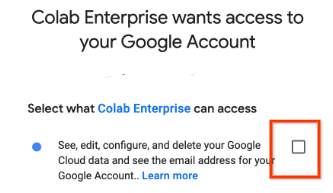
-
点击继续。
-
Colab Enterprise 会连接到运行时。如果运行时未运行,Colab Enterprise 会启动运行时,然后连接到该运行时。
创建运行时
本部分介绍如何使用连接到 Vertex AI 运行时对话框来创建运行时并连接到运行时。或者,您也可以从运行时标签页创建运行时。
所需的角色
如需确保您的用户账号具有在 Colab Enterprise 中创建运行时所需的权限,请让您的管理员向您的用户账号授予项目的 Colab Enterprise Admin (roles/aiplatform.colabEnterpriseAdmin) IAM 角色。如需详细了解如何授予角色,请参阅管理访问权限。
您的管理员还可以通过自定义角色或其他预定义角色向您的用户账号授予所需的权限。
创建运行时并连接到该运行时
如需创建运行时并使用连接到 Vertex AI 运行时对话框连接到该运行时,请执行以下操作:-
在 Google Cloud 控制台中,转到 Colab Enterprise Notebooks 页面。
-
在区域菜单中,选择包含笔记本的区域。
-
在我的笔记本标签页上,点击要打开的笔记本。如果您尚未创建笔记本,请创建笔记本。
-
在笔记本中,点击其他连接选项展开箭头,然后选择连接到运行时。

将打开连接到 Vertex AI 运行时对话框。
-
在选择运行时部分,选择创建新的运行时。
-
在运行时模板菜单中,选择一个运行时模板。如果未列出任何运行时模板,请创建运行时模板。
-
在运行时名称字段中,输入运行时的名称。
-
点击连接。
-
如果您选择的运行时模板启用了最终用户凭据,并且这是您第一次连接到启用了最终用户凭据的运行时,系统会显示登录对话框。
如需为 Colab Enterprise 授予对用户凭据的访问权限,请完成以下步骤:
-
在登录对话框中,点击您的用户账号。
-
选择查看、修改、配置和删除您的 Google Cloud 数据...,为 Colab Enterprise 授予对用户凭据的访问权限。
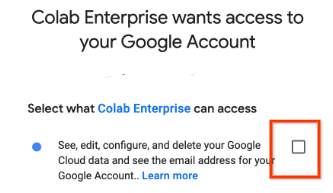
-
点击继续。
-
Colab Enterprise 会启动默认运行时,然后连接到该运行时。
问题排查
本部分介绍了如何解决在 Colab Enterprise 中连接到运行时的问题。
无法连接到运行时
出现此问题的原因有很多。最常见的原因如下:
浏览器屏蔽第三方 Cookie
您使用的浏览器会屏蔽 Colab Enterprise 用于与运行时建立 HTTPS 连接的第三方 Cookie。
如需解决此问题,请配置浏览器的设置,以允许来自网域 *.aiplatform-notebook.googleusercontent.com 的 DATALAB_TUNNEL_TOKEN 第三方 Cookie。
网络阻止流向笔记本网域的出站流量
网络的防火墙规则阻止流向 *.aiplatform-notebook.cloud.go888ogle.com.fqhub.com 或 *aiplatform.googleapis.com 的出站流量。
如需解决此问题,请配置网络的防火墙规则,以允许流向 *.aiplatform-notebook.cloud.go888ogle.com.fqhub.com 和 *aiplatform.googleapis.com 的出站流量。
